| 14.3 База MS Access |    |
Шаблон база данных MS Access, созданный для набора данных, со своими настройками определяет, какие данные и в каком составе будут участвовать в формировании выходных документов.
Закладка «База MS Access» на форме редактирования набора данных (см. раздел 14.1) предназначена для определения состава данных и создания шаблона базы данных MS Access.
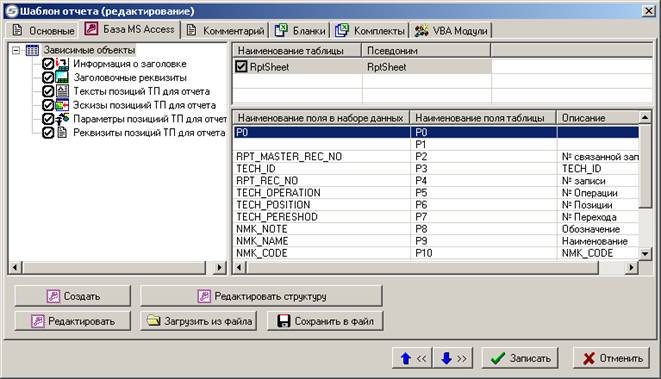
Кнопка «Создать» запускает процесс создание шаблона базы данных MS Access на основе зависимых объектов, имеющихся в текущем режиме системы.
Кнопка «Редактировать структуру» запускает процесс редактирования структуры уже созданного шаблона базы данных MS Access.
В режиме проектирования технологии откроется следующее окно зависимых объектов.

Левая часть окна содержит список зависимых объектов и список справочников, существующих в системе. В данном дереве необходимо отметить те позиции, которые нужно включить в формируемый набор данных.
Правая часть окна содержит перечень таблиц, которые входят в состав текущей позиции дерева. При установке флага выбора позиции дерева для основной ее таблицы автоматически устанавливается флаг выбора. Для основной таблицы снять флаг выбора нельзя. Для остальных таблиц флаг выбора пользователь устанавливает самостоятельно.
При установке курсора на корень дерева, правая часть окна отображает список, в котором таблица с именем RptSheet – это таблица, содержащая данные из области редактирования текущего режима.
Каждая таблица имеет наименование, которое генерируется системой и может иметь длинный и нечитабельный текст. Поэтому пользователю необходимо задать таблицам псевдонимы, длина текста которых не должна превышать 30 символов. Псевдоним задается при помощи кнопки «Редактировать» на панели управления окна.
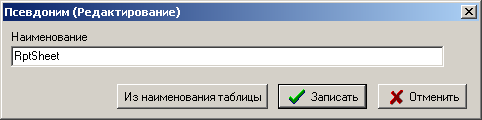
Кнопка «Из наименования таблицы» копирует текст из колонки «Наименование таблицы» в поле редактирования.
! Дерево
зависимых объектов позволяет раскрывать дополнительные ветви только в том
случае, если текущая запись области редактирования режима, в котором в данный
момент находится пользователь, имеет соответствующие зависимые объекты. Поэтому
перед созданием набора данных и перед редактированием его структуры нужно
установить курсор в области редактирования на запись, имеющей все необходимые
зависимые объекты. Те ветви дерева, которые в данный момент раскрыть нельзя,
будут отмечены знаком ![]() .
.
Кнопка
![]() «Редактировать поля» позволяет
редактировать состав полей таблицы и наименование полей. При нажатии на нее
выдается список полей текущей таблицы. Первоначально он содержит полный
перечень полей, который система составляет самостоятельно на основе данных,
имеющихся в текущем режиме системы.
«Редактировать поля» позволяет
редактировать состав полей таблицы и наименование полей. При нажатии на нее
выдается список полей текущей таблицы. Первоначально он содержит полный
перечень полей, который система составляет самостоятельно на основе данных,
имеющихся в текущем режиме системы.

Кнопки панели инструментов позволяют добавлять поля, редактировать, удалять и изменять позицию в списке.
Поля таблицы подразделяются на три типа:
·
Из набора данных
·
Служебные
·
Пользовательские
При
нажатии на правую часть кнопки «Добавить»
![]() выдается меню
выдается меню  для добавления поля определенного типа.
для добавления поля определенного типа.
Поле
из набора данных
При выборе пункта «Из набора данных» выдается список возможных полей из набора данных.

При нажатии на кнопку «ОК» появляется форма для добавления нового поля в список полей таблицы.
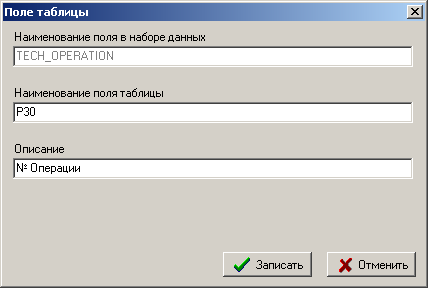
Все поля формы система заполняет автоматически.
Реквизит «Наименование поля в наборе данных» редактированию не подлежит.
Реквизит «Наименование поля таблицы» должен иметь уникальное наименование поле.
Реквизит «Описание» предназначен для описания поля таблицы.
При нажатии на кнопку «Записать» новое поле добавляется в список.
! В
таблицах с параметрами (параметры номенклатуры, позиций ТП и т.д.) присутствуют
два поля: «значение параметра» и «значение параметра для отчета». Для
формирования выходных документов рекомендуется использовать «значение параметра
для отчета», так как в данном поле значения параметров приведены к
установленному для них типу.
Служебное
поле
При выборе пункта «Служебное» выдается список служебных полей.

При нажатии на кнопку «ОК» появляется такая же форма для добавления нового поля, что и для поля «Из набора данных».
В служебное поле с наименованием «P0» будет записываться порядковый номер записи.
Служебные поля с наименованием «RPT_REC_NO» и «RPT_MASTER_REC_NO» предназначены для организации связки между таблицами. Поле «RPT_REC_NO» будет содержать номер записи текущей таблицы, а поле «RPT_MASTER_REC_NO» - номер записи из родительской таблицы.
! Таблицы, чьи наименования в дереве зависимых объектов
заканчиваются на «для отчета», подобной связки не имеют. Но за счет этого
выгрузка данных идет значительно быстрее, поэтому рекомендуется использовать
именно их, вместо одноименных им таблиц без приставки «для отчета». Для связки
таких таблиц нужно использовать поля с идентификаторами (идентификатор
номенклатуры, идентификатор техпроцесса, идентификатор поцизии ТП и т.д.).
! Таблицы,
имеющие в дереве значок ![]() , так же не имеют
подобной связки с родительскими таблицами.
, так же не имеют
подобной связки с родительскими таблицами.
Пользовательское
поле
При выборе пункта «Пользовательское» появляется форма для добавления произвольного поля в список полей таблицы.
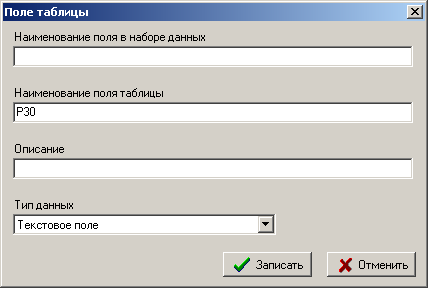
Реквизит «Наименование поля в наборе данных» редактированию не подлежит и остается пустым.
Реквизит «Наименование поля таблицы» должен иметь уникальное наименование поле.
Реквизит «Описание» предназначен для описания поля таблицы.
Реквизит «Тип данных» предназначен для указания типа данных.
При нажатии на кнопку «Записать» новое поле добавляется в список.
При нажатии на кнопку «ОК» в окне зависимых объектов будет создан шаблон базы данных MS Access для приема определенного пользователем набора данных. Каждой выбранной таблице будет соответствовать таблица в базе данных MS Access с именем, указанным в реквизите «Псевдоним», и с тем набором полей, который определил для нее пользователь.
Для набора данных с типом «Документы (данные в MS Access)» (см. раздел 14.1.1) дополнительно в базе данных создается служебная таблица REFERENCE, предназначенная для ввода информации, необходимой для настройки бланков (см. раздел 14.10.2).
По кнопке «Редактировать» на закладке «База MS Access» запускается MS Access для редактирования шаблона базы данных. При этом в каталоге для временных файлов создается файл, содержащий шаблон, и он загружается в MS Access. После завершения редактирования необходимо закрыть MS Access с сохранением результатов работы. После чего шаблон будет загружен в систему для хранения во внутреннем формате.
Кнопка «Сохранить в файл» позволяет сохранить шаблон базы данных MS Access во внешний файл.
Кнопка «Загрузить из файла» загружает шаблон базы данных MS Access из внешнего файла.
! См. также: